Persönlichen Zeitplan einrichten
In diesem Artikel beschrieben wir Ihnen, wie Sie für einen konkreten Benutzer einen Zeitplan einrichten können.
Videoanleitung
Einrichtung im Control Hub
1.) Rufen Sie, als Administrator, die Calling Einstellungen bei dem entsprechenden Benutzer im Control Hub auf.
Management: Benutzer → Klick auf entsprechenden Benutzer → Calling
2.) Scrollen Sie dann herunter bis zum Bereich Anrufabwicklung und wählen Sie dann die Option: Zeitpläne.
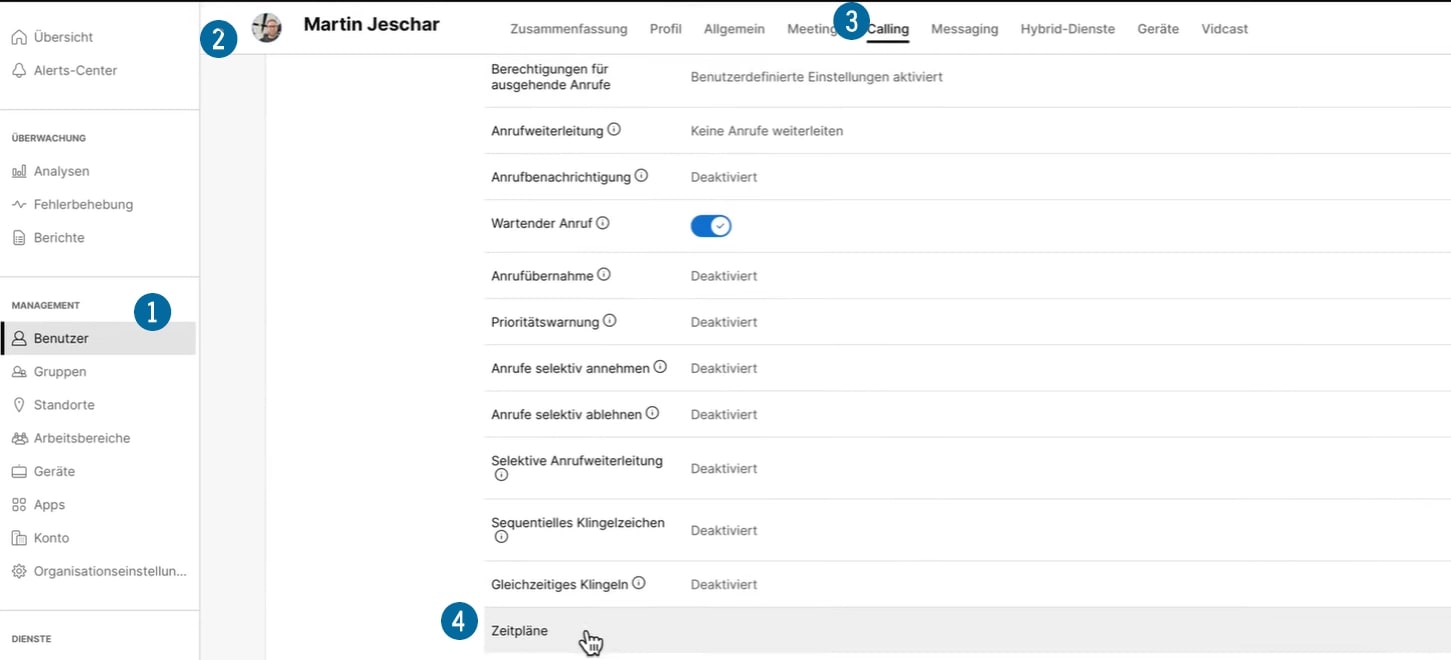
3.) Jetzt klicken Sie auf neuer Zeitplan.

4.) Füllen Sie nun das Formular aus.
- Name des Zeitplans - Geben Sie dem Zeitplan einen Namen, mit welchem Sie diesen eindeutig identifizieren.
Es stehen Ihnen nun mehrere Einstellungsparameter zur Verfügung, um den Zeitraum des Zeitplans zu definieren.
- Zeitraum - Wählen Sie per Angabe von Datum und Uhrzeit den Start- und Endzeitraum des Zeitplans aus
- Ganztägiges Event - Wenn Sie die Checkbox hier setzen entfallen die Uhrzeitangaben. Der Zeitplan gilt für den gesamten, ausgewählten Tag
- Wiederholungen - Wenn sich der Zeitplan wiederholen soll, weil Sie z.B. einen Zeitplan erstellen, der jede Woche greifen soll, dann setzen Sie dieCheckbox bei Wiederholungen. Hier können Sie dann auch die Wochentage festlegen.
- Beenden zulassen - Diese Checkbox bewirkt, dass der Zeitplan endlich ist. Bestimmen Sie hier, wann der Zeitplan enden soll.

Parameter des Zeitplans bestimmen
Speichern Sie danach den Zeitplan.
Weitere Hilfe Seiten und Hinweise
- Unseren Hauptartikel für Zeitpläne finden Sie hier.
- Ein Beispiel für das Anlegen eines globalen Zeitplans finden Sie hier.
- Ein Benutzer kann über den User Hub Zeitpläne für sich einstellen. Die Einstellungsmöglichkeiten sind hier die gleichen wie im Control Hub.
- Zeitpläne, die über einen Benutzer angelegt wurden, gelten auch nur für den entsprechenden Benutzer und können nicht für allgemeine Einstellungen wie Warteschlangen genutzt werden.
